I 10 migliori problemi e soluzioni hardware dell'iPhone
Il problema hardware dell'iPhone potrebbe verificarsi dopocadere, bagnarsi o altri danni fisici. I problemi comuni, tra cui lo schermo rotto, la carica della batteria, la ricarica o le porte delle cuffie non funzionano ecc. Invece di andare direttamente all'Apple Store, puoi sempre provare il Soluzioni di riparazione hardware iPhone introdurremo in questo articolo, che ti farà risparmiare un sacco di soldi.
1. Schermo dell'iPhone rotto
Lo schermo dell'iPhone è rotto e disabilitato o non funzionaaccendere è uno dei problemi più comuni che sono stati lamentati molto. Gli utenti di solito vanno all'Apple Store per sostituirlo direttamente con una nuova schermata. In realtà puoi cambiare lo schermo dell'iPhone rotto su te stesso con i passaggi seguenti.
- Acquista un nuovo schermo e strumenti come coltelli e cacciaviti per riparazione occhiali da Internet.
- Smonta il tuo dispositivo. Utilizzare il cacciavite per allentare le viti a lato della porta di ricarica.
- Quindi attaccare la ventosa di plastica sullo schermo e usare il coltello per aprire lo schermo.
- Rimuovere le viti della staffa di collegamento della batteria e le viti della staffa del cavo del gruppo del pannello anteriore per separare il gruppo del pannello anteriore dal case posteriore.
- Quando rimuovi lo schermo anteriore, metti il nuovo schermo sul tuo iPhone e poi avvita tutte le parti nella loro posizione originale.



Tutorial video per sostituire lo schermo dell'iPhone
2. Pulsante Home iPhone non funzionante
Il problema con il tasto home dell'iPhone potrebbe non essere causato da un problema tecnico o dall'incapacità dell'hardware. Prima di eseguire le operazioni di riparazione, pulire il pulsante con un batuffolo di cotone e contagocce.
Modo 1: spegni e riaccendi iPhone
Se il pulsante Home del tuo iPhone non funziona dopo unAggiornamento iOS 11.2 beta / 11.1 / 11, il problema relativo al software potrebbe essere il vero motivo. Tieni premuto il pulsante di accensione per spegnere iPhone, quindi accendi iPhone dopo alcuni secondi.
Modo 2: ripristinare iPhone in modalità di ripristino
Quando un riavvio non riesce a risolvere questo problema, provare ametti iPhone in modalità di ripristino e poi esci per correggere alcuni bug del software. Poiché il pulsante Home non funziona correttamente, puoi provare uno strumento gratuito chiamato Tenorshare ReiBoot, un clic per accedere alla modalità di ripristino senza premere il pulsante Home.
- Scarica e installa il programma su Mac o PC, esegui Tenorshare ReiBoot e collega iPhone al computer. Una volta rilevato iOS, fai clic su "Accedi alla modalità di recupero".
- Quando il tuo iPhone è entrato correttamente nella modalità di recupero, fai clic su "Esci dalla modalità di recupero".

Modo 3: riparare manualmente la schermata principale
Se il pulsante Home dell'iPhone non funziona dopocaduta o danni causati dall'acqua, il vero problema è l'hardware. Ci sono 2 cavi che collegano il pulsante home con la scheda logica. Quando c'è qualcosa di sbagliato nei cavi o nel pulsante Home, non riceverai alcuna risposta dal display dell'iPhone.

- Smonta lo schermo del tuo iPhone proprio come la parte 1, quindi allenta le viti attorno al pulsante Home. Verificare che i cavi e il pulsante non siano toccati.
- Se il pulsante Home è rotto, acquistane uno nuovo e sostituiscilo. Tuttavia, se si sostituisce il pulsante Home da solo, la funzione Touch ID non è disponibile; devi andare all'Apple Store per abilitarlo.
3. Torcia iPhone disabilitata
La torcia della fotocamera posteriore difettosa di iPhone è un'altraproblema hardware comune per molti utenti. Questo problema potrebbe verificarsi quando iPhone viene lasciato cadere o bagnato. Puoi provare a riparare rapidamente la torcia con i seguenti passaggi.

- Separare il pannello anteriore e il case posteriore come la parte 1; rimuovere tutte le viti e la staffa della fotocamera.
- Rimuovi la fotocamera posteriore da iPhone e inseriscila in una nuova.
- Riporta tutto nei luoghi originali e dovrebbe funzionare ora.
4. Sostituzione batteria iPhone
La batteria dell'iPhone si sta scaricando rapidamente o non funzioneràcarica al 100%? Quando c'è un grave problema nella batteria dell'iPhone, sostituirla con una nuova di Apple Store è la scelta migliore. Tuttavia, se la garanzia non è valida, è necessario farlo da soli.
- Separare il pannello anteriore e il case posteriore; staccare le linguette adesive della batteria dalla parte inferiore della batteria.
- Usa una scheda di plastica per rimuovere la batteria dall'iPhone. Fare attenzione quando si estrae la batteria; evitare di inserire la scheda nell'area del pulsante Volume.
- Inserire la nuova batteria e utilizzare una nuova striscia adesiva per fissarla.


5. Pulsante di blocco iPhone rotto
Il pulsante di blocco non funziona è davvero un problema fastidioso poiché non sei in grado di bloccare o spegnere iPhone comodamente. Prova a cambiare un nuovo pulsante di accensione con i seguenti passaggi.
- Prendi parte allo schermo dell'iPhone e al case posteriore e rimuovi la batteria utilizzando i passaggi indicati nella parte 1.
- Scollegare il gruppo connettore dock.
- Rimuovi la scheda logica.
- Rimuovere il cuscinetto in schiuma che copre il pulsante di accensione e la singola vite che tiene in posizione la protezione del pulsante di accensione.
- Rimuovere le viti a sinistra della torcia e la staffa del flash.
- Usa la lama di rasoio per spingere il meccanismo del pulsante di accensione all'interno del telaio.
- Ora puoi sostituire il vecchio pulsante di accensione con uno nuovo.


6. Altoparlante dell'auricolare iPhone soffiato
Alcuni utenti hanno riscontrato che l'altoparlante auricolare per iPhone non funziona durante la chiamata o dopo essersi bagnato. Seguire la guida per risolvere il problema del volume basso o dell'altoparlante dell'auricolare.
- Dopo aver separato lo schermo dell'iPhone e la custodia posteriore, rimuovere le viti attorno alla staffa dell'altoparlante dell'auricolare.
- Spingi la fotocamera frontale dalla sua sede.
- Tirare indietro la fotocamera frontale per accedere all'altoparlante dell'auricolare.
- Rimuovere l'altoparlante dell'auricolare e sostituirne uno nuovo.


7. Problemi dell'antenna Wi-Fi su iPhone
iPhone Wi-Fi continua a disconnettersi, segnale Wi-Fi èdeboli o non visibili sono tutti i problemi di rete comuni su iPhone. Questo problema potrebbe essere correlato a problemi software o hardware. Puoi fare riferimento a Come risolvere il problema del Wi-Fi in modalità disconnessione su iPhone per risolvere i problemi del software.
Se la connessione Wi-Fi non funziona ancora dopo aver provato i suggerimenti per la riparazione del software, ci deve essere un problema hardware, prova a cambiare l'antenna Wi-Fi su iPhone segui le istruzioni seguenti.
- Smonta iPhone proprio come le parti precedenti e quindi rimuovi la staffa del cavo superiore dall'iPhone.
- Quindi allentare le viti dall'antenna Wi-Fi.
- Rimuovere infine l'antenna Wi-Fi e sostituirla con una nuova.


8. Pulsante di controllo del volume dell'iPhone non funzionante
Quando i pulsanti del volume sul lato di iPhone non funzionano, non puoi abbassare o alzare il volume. Prova i passaggi seguenti per risolvere questo problema.
- Riavvia iPhone: tieni premuto il pulsante di sospensione / riattivazione.
- Aggiorna iOS: vai su Impostazioni -> Generale -> Aggiornamento software per aggiornare iPhone all'ultimo iOS.
- Hard reset iPhone: premi e tieni premuti contemporaneamente il pulsante di accensione e il pulsante Home fino a quando appare il logo Apple.
Se i suggerimenti sopra riportati non risolvono il problema, è probabile che tu stia riscontrando un problema hardware. Sostituire il pulsante del volume sarà la scelta migliore.
- Separare lo schermo dell'iPhone e la custodia posteriore a parte, rimuovere la batteria e le viti dalla staffa del cavo superiore.
- Rimuovi la staffa del cavo superiore e la staffa di contatto dall'iPhone.
- Sollevare il connettore del cavo di controllo del volume dalla sua presa, quindi rimuovere le viti dalle staffe del cavo di controllo del volume.
- Estrarre le staffe dell'interruttore di blocco e del pulsante di controllo del volume dal case posteriore.
- Staccare il cavo del pulsante di controllo del volume dal case posteriore.
- Tirare i pulsanti di controllo del volume e rimuoverli dal case posteriore, cambiarne uno nuovo.



9. Riparazione della scheda SIM per iPhone
iPhone non riesce a leggere la scheda SIM? Messaggio di errore "No SIM Card Installed" su iPhone? Puoi provare un'altra carta SIM, se può essere letta, quindi il problema è nella carta SIM difettosa. Collegare la scheda SIM e inserirne una nuova come di seguito:
- Inserire uno strumento di espulsione della carta SIM nel piccolo foro nel vassoio della carta SIM. Premere per espellere il vassoio.
- Rimuovi il gruppo del vassoio della scheda SIM dall'iPhone e quindi inseriscene uno nuovo.
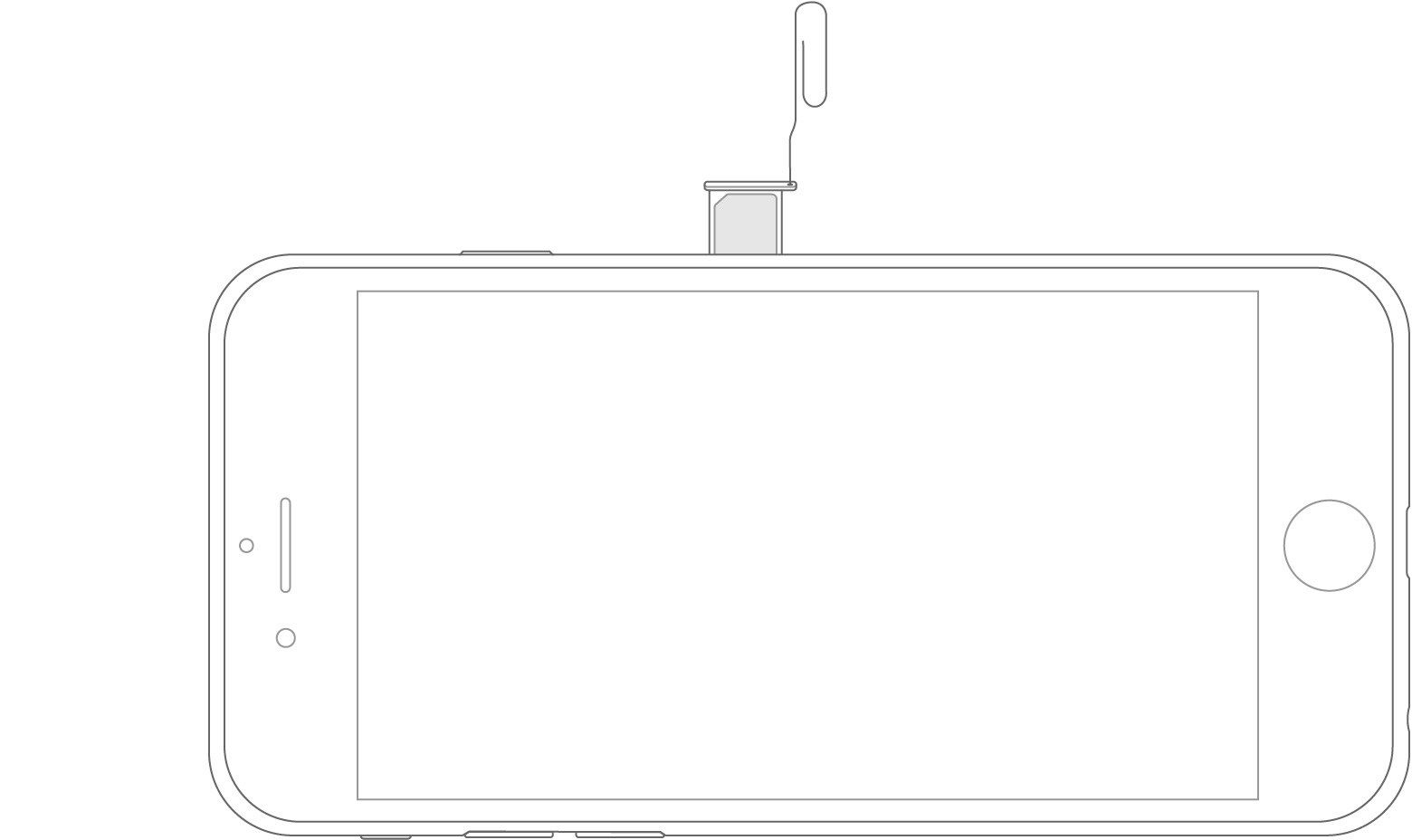
Tuttavia, se il tuo iPhone non è in grado di leggere alcuna scheda SIM, ci devono essere alcuni problemi software; consulta la guida su come risolvere i problemi relativi alla carta SIM su iPhone.
10. Riparazione vibratore iPhone
Quando iPhone non vibra su chiamate / messaggi oquando bloccato, la prima cosa che devi fare è controllare che l'interruttore dell'anello sia acceso. Puoi anche andare su Impostazioni -> Generale -> Accessibilità -> Vibrazione per attivarlo. Tuttavia, quando il tuo iPhone continua a non vibrare, forse c'è qualcosa che non va nel vibratore. Cambiare un nuovo vibratore dovrebbe risolverlo.
- Dopo aver separato il gruppo del pannello anteriore e il case posteriore, rimuovere le due viti che fissano il vibratore al case posteriore.
- Quindi puoi rimuovere facilmente il vibratore da iPhone e cambiarne uno nuovo.

Questo articolo ti dice 10 hardware comuniproblemi e soluzioni su iPhone 5 / 5S / 5c / 6 / 6s / 6s Plus / SE / 7/7 Plus / 8/8 Plus / X, iPad e iPod touch. Spero che tu possa riparare il tuo iPhone con i suggerimenti con successo. Se hai ulteriori domande sui passaggi di riparazione o su questo post, contattaci commentando di seguito in qualsiasi momento.

![[Risolto] La batteria non si ricarica su MacBook Pro](/images/os-x/solved-battery-is-not-charging-on-macbook-pro.png)



![[Risolto] Come risolvere iOS 10.3 Bricked iPhone 6s Plus](/images/ios-10/solved-how-to-fix-ios-103-bricked-iphone-6s-plus.jpg)



